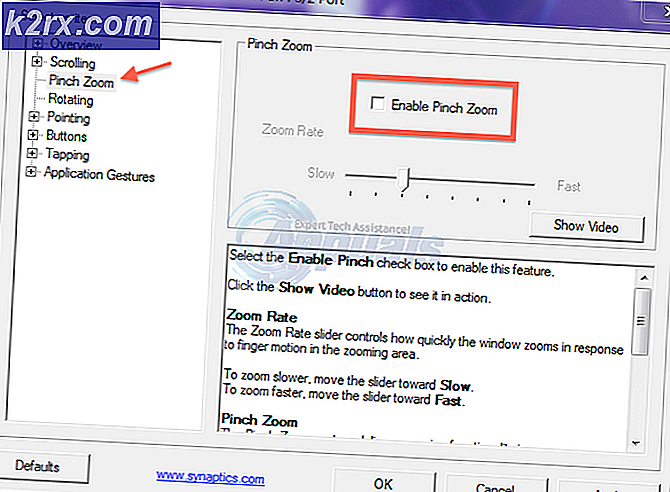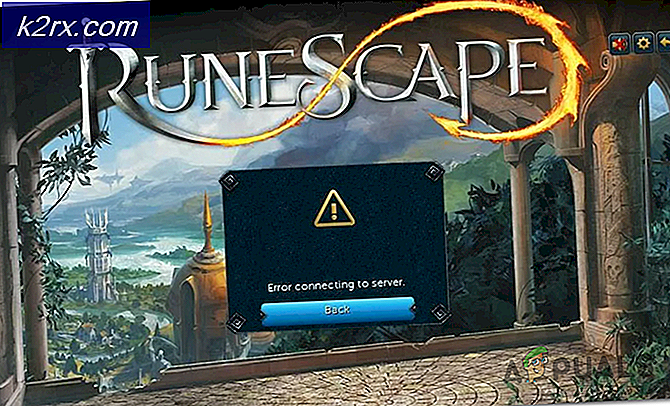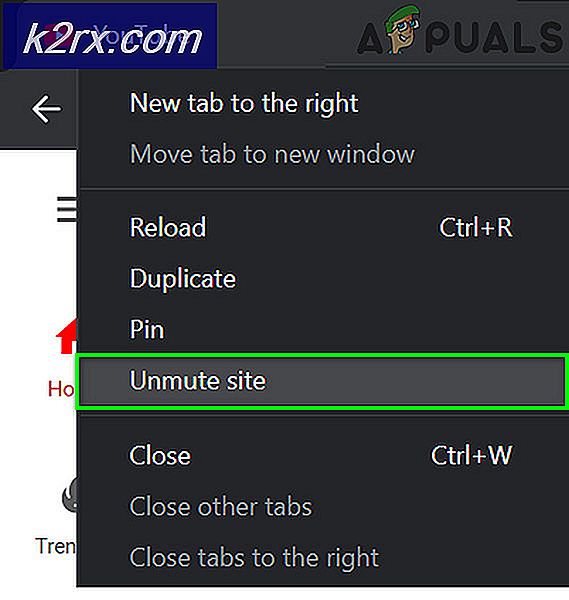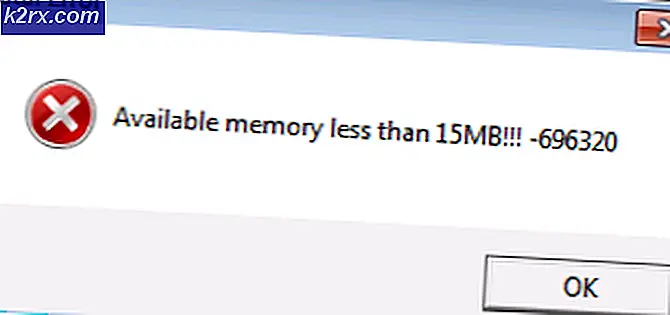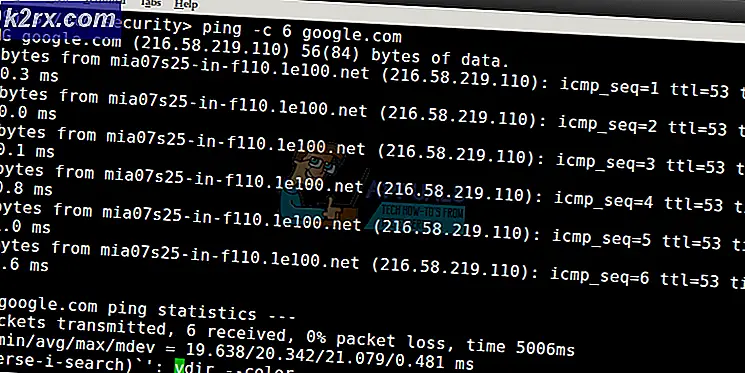Düzeltme: rdn / yahlover.worm 055bccac9fec
Windows işletim sistemi ele alındığında güvenlik kesinlikle bir numaralı önceliktir. Hacker'lar ve yazılım korsanları, teknolojinin belirlediği trendi takip ederek gittikçe daha sofistike hale geldi ve bilgisayarlarınıza sızma ve bulaşma yolları her zamankinden daha tehlikeli hale geldi.
Bu nedenle, bilgisayarınızda virüs bulaşan virüslerin çoğunu önleme ve tespit etmenize yardımcı olan, virüs bulaşmış bir CD, DVD veya USB sürücüsü aracılığıyla, her zaman yüksek kaliteli bir virüsten koruma programının yüklü olması gerekir. Ancak, sağduyu en iyi arkadaşlarınızdır, bu yüzden zamanınızı çevrimiçi olarak güvenli ve doğrulanmış web sitelerine göz atarak ve şüpheli olanlardan kaçınarak geçirdiğinizden emin olun.
RDN / YahLover.worm! 055BCCAC9FEC Hatası Pop-Up'ı Düzeltme
Bu özel uyarı, tarayıcınız aracılığıyla Microsoft Edge veya Google chrome gibi kendini gösterebilir ve bilgisayar korsanlarının parolalarınıza, kredi kartı bilgilerinize ve diğer önemli bilgilere erişmesini önlemek için ekranda görüntülenen bir telefon numarasını aramanızı tehdit eder.
Ancak, bu özel program Potansiyel Olarak İstenmeyen Program (PUP) olarak sınıflandırılmıştır ve aslında görüntülenen numarayı çağırmak için sizi tehdit eden sahte bir programdır. Bu, aslında bu numarayı arayabilmeniz için bilgisayarınızın gerçek tehdit altında olduğu anlamına gelir. Bu program hala can sıkıcıdır ve bilgisayarınızın kapanmasını engellemek gibi sistem kararsızlığına neden olur. Bu sorunun nasıl çözüleceğini öğrenelim!
1. Çözüm: İlgili Bağlantıları Açmaktan veya Numaralarını Aramaktan Kaçın
Bu açılır pencereyi kaldırmayla ilgili hiçbir şey yapmadan önce, görüntüleyebileceği bağlantıları açmayın veya web sitelerinden veya e-posta adresinden ekleri veya dosyaları indirmediğinizden emin olun. Bazı web siteleri de izinsiz programları bilgisayarınıza izniniz olmadan indirebilir, bu yüzden sunmak istedikleri herhangi bir şeyi görmezden geldiğinizden emin olun.
Görüntülenen numarayı çağırmak, muhtemelen bilgisayar kumandanız üzerinde uzaktan kumanda kurmak için sizi kandırmaya çalışan bilgisayar korsanlarına veya onların suç ortaklarından birine bağlanmanızı sağlayabilir ya da muhtemelen bilgisayarınızı yok edecek ya da kilitleyecek olan programlarını indirmenize bile yardımcı olabilir. fidye için ya da önemli kimlik bilgilerinizi kaçırmaya çalışın.
Her ne pahasına olursa olsun mesaja inanmayın!
Çözüm 2: Tarayıcınızdan Scam Web Sitelerini Kaldırma Yöntemi
Bu aldatmaca web sitelerini, gerçekten kötü amaçlı bir uygulamadan kaynaklanmadığı sürece tarayıcınızdan kaldırabilen eski bir yöntem vardır. Bu pop-up uyarısı sadece potansiyel olarak istenmeyen bir program olduğundan, bu basit hile ile kurtulmak mümkün olmalıdır. Bu hile Microsoft Edge ile ilgilidir, ancak varsayılan tarayıcılar olarak ayarlanmışlarsa diğer tarayıcılarda çalışabilirler.
- Öncelikle, görev çubuğunu sağ tıklayın ve Görev Yöneticisi'ni açın.
- Bundan sonra, Microsoft Edge uygulamasını seçin ve Son görev seçeneğine tıklayın.
- Şimdi, bir Cortana İnternet araması için bir arama konusunu (appuals gibi) yazarak Edge'i dolaylı olarak yeniden açın.
- Bundan sonra, arama sonucu sekmesine sağ tıklayın ve Diğer sekmeleri kapat seçeneğine tıklayın.
Bu özel çözüm çoğu insanın can sıkıcı pop-up uyarısından kurtulmasına yardımcı oldu, bu yüzden başka bir şey denemeden önce bu çözümü denediğinizden emin olun.
Çözüm 3: Geçici İnternet Dosyalarını Temizleme
Yukarıdaki çözüm sorununuzu gideremediyse, bu, sinir bozucu uyarının, bilgisayarınızı her kullandığınızda erişilen geçici İnternet dosyalarınıza entegre etmeyi başarması nedeniyle gerçekleşir. Ancak, bu geçici internet dosyalarınızı temizleyerek kolayca çözülebilir.
- Microsoft Edge işlemini bilgisayarınızdan kaldırmak için Çözüm 2'deki 1-2. Adımları izleyin.
- Görev çubuğunda bulunan arama çubuğuna Denetim Masası yazın ve ilk sonuca tıklayın.
- Görünümü küçük simgelere göre değiştir ve Internet Seçenekleri bölümünü bulun. Aç onu.
- Genel sekmesinin altında kalın ve Gözatma geçmişi bölümüne bakın.
- Sil'e tıklayın ve tarayıcınızdan neyi silmek istediğinizi seçin.
- Sık Kullanılanları Korunan web sitesi verileri adlı ilk seçeneğin işaretini kaldırmanızı ve sonraki üç sayfayı kontrol etmenizi öneririz. Geçici İnternet dosyaları ve web sitesi dosyaları, Çerezler ve web sitesi verileri ve Geçmişi.
- Sil ve Denetim Masası'ndan çık'a tıklayın.
- Bilgisayarınızı yeniden başlatın ve rahatsız edici pop-up'ın hala görünüp görünmediğini kontrol edin.
- Cortana'da bir şey arayarak veya .html dosyasına sağ tıklayıp Birlikte Aç >> Microsoft Edge'i seçerek Kenar tarayıcınızı dolaylı olarak tekrar açın.
- Tarayıcı açıldıktan sonra, tarayıcının sağ üst kısmında bulunan üç yatay noktaya tıklayın ve Ayarlar'ı seçin.
- Tarama Verilerini Temizle bölümünün altında, Ne Temizle'yi Seç'i tıklayın.
- İlk dört seçeneği işaretli tutun ve bu verileri temizleyin.
- Sorun hiçbir zaman gitmemeli.
Çözüm 4: Bilgisayarınızı Virüsten Koruma Tarayıcısı ile Tarama
Bu özel can sıkıcı pop-up, bu kelimenin gerçek anlamında kötü niyetli olmamasına rağmen, doğrudan bilgisayarınıza zarar vermesi anlamına gelebilir, bazen onu tetikleyen bazı dosyaları indirmiş veya yerleştirmiş olabilir. Ancak, Microsoft Essentials, Malwarebytes, Hitman PRO gibi pek çok harika antivirüs tarayıcısı var. Muhtemelen sadece bir kez kullanmanız gerektiğinden deneme sürümlerini indirdiğinizden emin olun.
- Malwarebytes: Anti-Malware kendi resmi sitesinden indirin.
- Yeni indirdiğiniz dosyayı çalıştırın ve yüklemek için ekrandaki talimatları izleyin.
- İndirildikten sonra MBAM'ı açın ve Ana ekranın altında bulunan Tara düğmesini tıklayın.
- MBAM, tam tarama işlemine devam etmeden önce öncelikle veritabanında güncellemeler arayacaktır. Tarama işlemi bitene kadar lütfen sabırlı olun.
- Tarama bittikten sonra, tarayıcının bulduğu ve bilgisayarınızı yeniden başlatan enfeksiyonları kaldırın.
- Sorununuzun tamamen çözülüp çözülmediğini kontrol etmek için Microsoft Edge tarayıcınızı açın.
PRO TIP: Sorun bilgisayarınız veya dizüstü bilgisayar / dizüstü bilgisayar ile yapılmışsa, depoları tarayabilen ve bozuk ve eksik dosyaları değiştirebilen Reimage Plus Yazılımı'nı kullanmayı denemeniz gerekir. Bu, çoğu durumda, sorunun sistem bozulmasından kaynaklandığı yerlerde çalışır. Reimage Plus'ı tıklayarak buraya tıklayarak indirebilirsiniz.